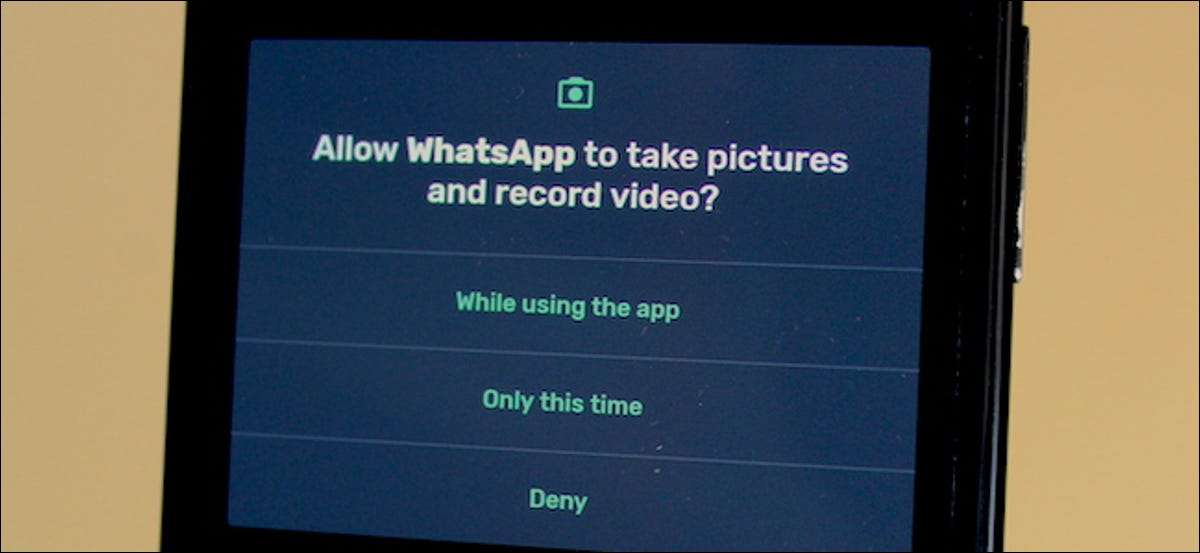
Vi installerer ofte apper som vi ikke har tenkt å åpne mer enn noen få ganger. Du bør ikke gi slike apps permanent tilgang til telefonens data. Android lar deg tilby engangs tillatelser, slik at når apper sitter i hvilemodus, kan de ikke spore deg.
Midlertidige tillatelser, tilgjengelig for enheter som kjører Android 11. [1. 3] og nyere, kan brukes for sensitive tillatelser som kameraet og GPS.
Hvis telefonen din er på en eldre versjon av Android, kan du dra nytte av en betalt tredjeparts app som heter Dørvakt [1. 3] å sette opp engangs tillatelser. Slik bruker du dem.
Gi midlertidige tillatelser på Android
Når du starter en app for første gang på Android, og det ber om tilgang, vil tillatelsesdialogen ha tre alternativer. Velg "bare denne gangen" for å godkjenne en midlertidig tillatelse. Dette betyr at så snart du forlater den appen, vil Android automatisk tilbakekalle det, og appen vil spørre deg om det igjen neste gang du åpner den.
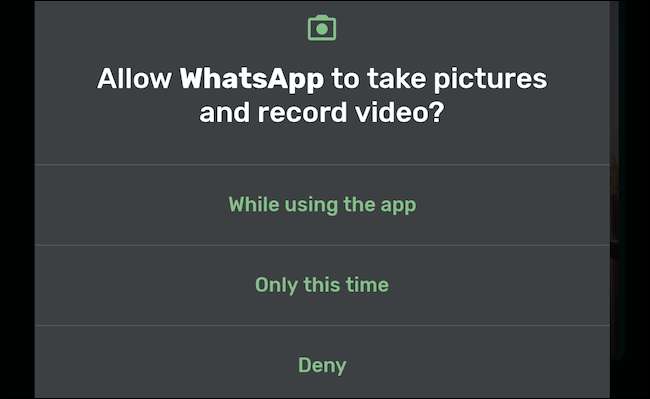
For å aktivere engangs tillatelser for eksisterende apper, naviger til Innstillinger App & GT; Apps & amp; Meldinger og GT; Se alle apper.
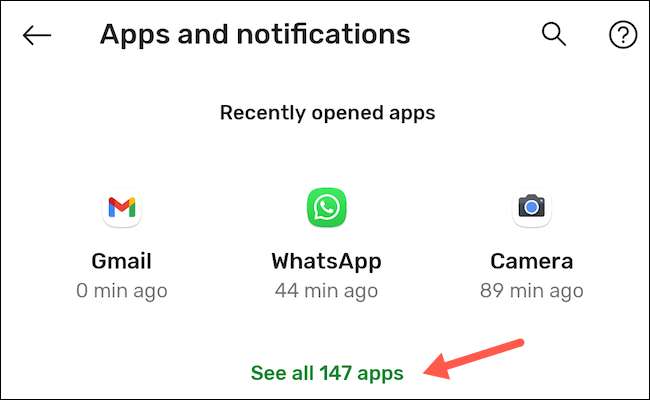
Finn appen hvis tillatelser du vil redigere.
Gå til "Tillatelser" og velg tillatelsen du vil at appen skal be om hver gang du bruker den, for eksempel "mikrofon" eller "kamera".
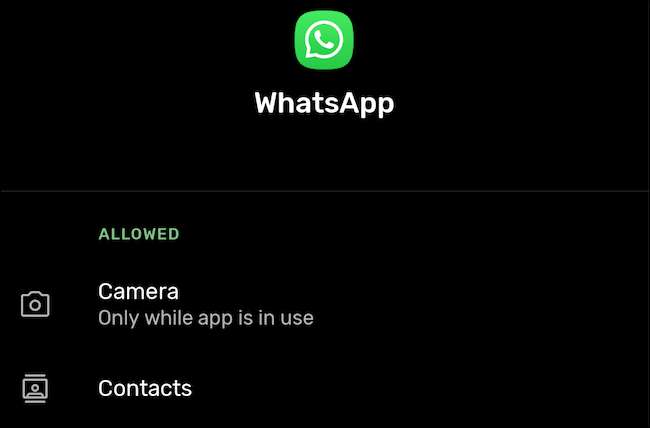
Her veksle "Spør hver gang" innstillingen.
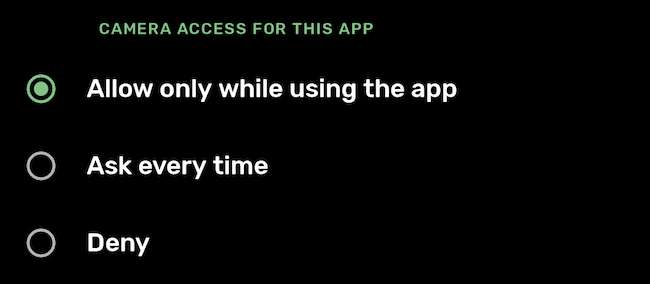
Gi midlertidige tillatelser på Android med Bouncer
Nå, når du gir en tillatelse, vil Bouncer sende deg et varsel som spør om du vil beholde eller fjerne det. Hvis du trenger tillatelsen for noen få øyeblikk som når du prøver å hagle en Uber og ikke tankene appen som leser GPS-dataene dine, kan du treffe "Schedule" -knappen i varselet, som instruerer Bouncer å tilbakekalle det etterpå en definert tidsperiode.
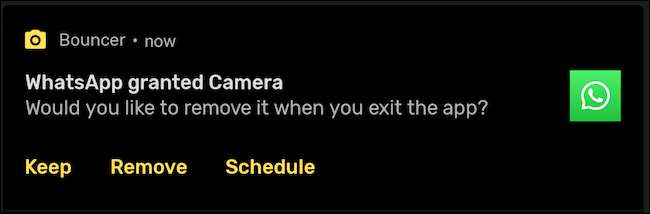
Som standard husker Bouncer dine vaner. Så når du spør appen for å fjerne eller holde noen tillatelse på en app, vil den gjenta handlingen automatisk neste gang. For eksempel, hvis du alltid tilbakekaller Ubers plasseringsadgang, vil Bouncer gjøre det på egenhånd etter første gang.
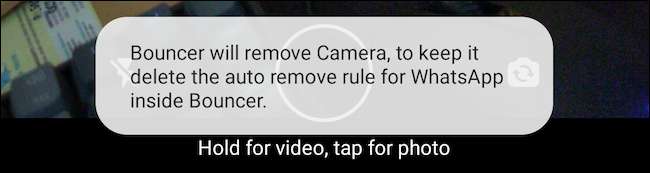
Hvis denne funksjonen ikke er tilgjengelig som standard, kan du aktivere den manuelt ved å trykke på girikonet som finnes i øverste høyre hjørne av Bouncer-appen og bytte av alternativet "Auto Fjern".







